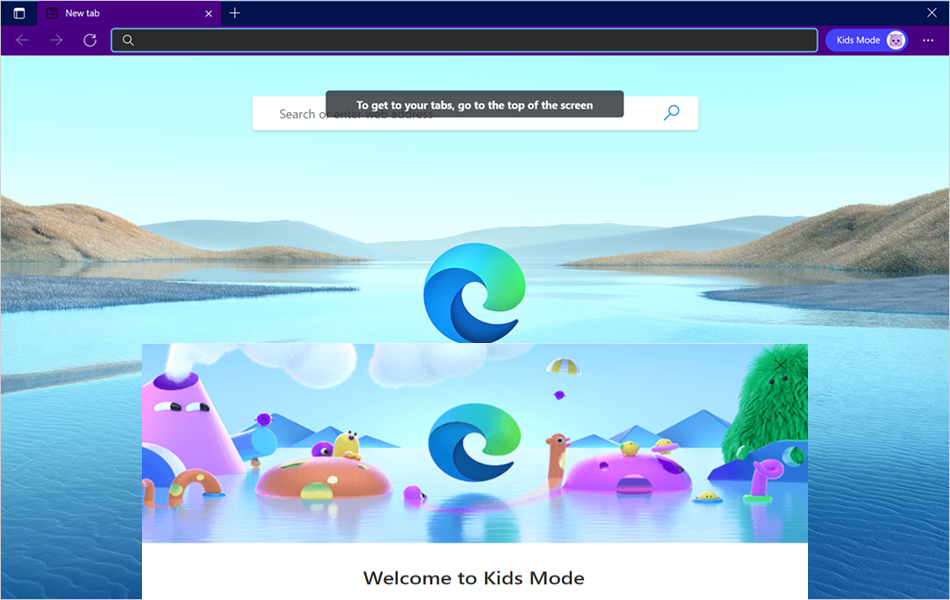如何在Microsoft Edge中使用儿童模式
在这个数字世界中,孩子们对各种海量信息持开放态度。 虽然这对于提高知识很有用,但保护孩子免受不安全的在线网站的侵害是父母最具挑战性的任务之一。 与 Chrome 和 Firefox 不同,Microsoft Edge 提供了一种专用的儿童模式,父母可以利用该模式让他们的孩子远离恶意内容。 在本文中,我们将解释 Microsoft Edge 中的儿童模式是什么以及如何正确使用它。
推荐:如何更改Microsoft Edge背景颜色图像和主题
什么是儿童模式?
儿童模式是 Microsoft Edge 中的一个选项,家长可以启用并允许孩子安全地在线浏览。 它具有以下特点:
- 儿童模式将以全屏模式打开,限制对打开正常模式的访问。
- Edge 将只允许您认为适合儿童的网站并添加到允许列表中。
- 默认情况下,将必应与儿童模式一起使用时,安全搜索设置为严格级别。
- 开始使用后,您的孩子需要密码才能退出儿童模式才能在 Edge 中返回正常模式。
- 无需为您的孩子创建单独的个人资料或 Microsoft 帐户。
- 可以仅为儿童模式设置自定义主题,以将其与普通模式区分开来。
儿童模式在 Windows 和 macOS 版本的 Edge 中都可用,是父母在浏览时让孩子保持正轨的理想选择。 但是,它适用于美国英语,而不适用于任何其他语言或国家/地区。
如何在 Microsoft Edge 中使用儿童模式?
按照以下说明在 Edge 中启用儿童模式:
- 单击个人资料图标并选择“以儿童模式浏览”。

- Edge 将打开一个新的浏览器窗口,您将看到一个欢迎屏幕作为弹出窗口,然后单击“开始”按钮。

- 在下一个屏幕上,您需要选择孩子的年龄。 有两个年龄组 – 5 至 8 岁和 9 至 12 岁 – 并选择您的孩子年龄组。

- 现在,Edge 将在儿童模式下全屏打开一个新的浏览器窗口。 您可以将光标移动到顶部并确认地址栏旁边显示“儿童模式”按钮。

访问受限站点
为了检查孩子们的 mod 访问,您可以测试任何不适合孩子的网站。 在大多数情况下,您会在启动儿童模式时看到访问限制,因为您在 Edge 中的新标签页将具有 MSN 提要。

您的孩子需要单击“获取权限”按钮,该按钮将显示弹出窗口以输入您的 Windows 帐户的管理员密码。

这实质上意味着您的孩子不应该知道管理员密码,或者您应该在孩子开始使用 Edge 浏览之前使用不同的 Windows 帐户。 您可以输入管理员密码并单击“确定”按钮以提供对受限网站的访问权限。
在 Edge 中退出儿童模式
由于儿童模式在全屏模式下工作,您的孩子将无法访问正常的浏览器模式。
- 将光标移动到顶部位置以查看标题栏。
- 点击“儿童模式”按钮。
- 选择“退出儿童模式窗口”选项。
- 输入您的管理员密码以退出儿童模式并返回 Edge 的正常模式。

儿童模式边缘设置
儿童模式下的浏览器设置受到有限选项的限制。 基本上,您的孩子可以更改以下内容,这些更改仅适用于儿童模式,不会影响正常的 Edge 浏览器。
- 更改浏览器的外观和主题。
- 查看和清除浏览历史记录。
- 调整下载位置。
- 让浏览器读取页面内容并放大/缩小视图。

添加访问网站
作为家长,您可以通过正常的 Edge 设置页面控制儿童模式设置。
- 在正常模式下打开 Edge 并转到 边缘://设置/家庭 页。
- 如果需要,更改您孩子的年龄组。 或者,您可以在启动儿童模式时将浏览器设置为始终作为年龄组。

- 单击“在儿童模式下管理允许的网站”选项。 在这里,您将看到 Microsoft 认为对儿童安全的网站列表。 如果需要,您可以查看站点和其他网站或删除任何现有项目。 请记住,儿童模式仅允许本节中列出的网站。 您的孩子将无法访问任何其他网站。

- 单击“添加网站”按钮,提供正确的 URL,然后单击“添加”按钮将站点添加到允许列表中。

- 要删除站点,只需单击列表中站点上显示的 X 标记。
儿童模式和新标签页
Microsoft Edge 中的儿童模式是保护孩子免受不安全网站访问的有用选项。 但是,在启动时打开新标签页可能会惹恼您,因为提要很容易分散孩子们链接这些链接的注意力。 这太愚蠢了,Edge 在启动儿童模式时会尝试打开一个新的标签页,而不是打开启动页或空白页。 这个新标签页将有快速链接和 MSN 提要,并在您的孩子每次打开新标签时出现。 如前所述,这可能适用于美国英语网站,但不适用于 Microsoft 强制将新标签页重定向到当地国家版本的其他国家/地区。
尽管提要显示与儿童相关的文章,但这没有意义。 因为您应该授予对 MSN 提要 URL 的访问权限,并且您的孩子将在单击提要中的任何链接时停止,因为这些站点不会在允许的列表中。 即使您可以在正常模式下禁用新标签页的快速链接和 MSN 提要,Edge 仍会在启动儿童模式时尝试显示这些项目。 据我们检查,Edge 中没有可用于自定义此设置的选项。 因此,如果您不喜欢在儿童模式下显示新标签页,您可能需要告诉您的孩子忽略新标签页或寻找其他解决方案来控制您孩子的浏览行为。